Sådan føjes et baggrundsbillede til en Google-kalender

Google har fjernet Labs-funktionen for at tilføje baggrundsbilleder til Google Kalender, men der er stadig et par kreative tricks, du kan bruge til at tilføje et baggrundsbillede til Google Kalender.
I årevis var processen med at tilføje et baggrundsbillede til en Google Kalender ret let. Google tilbød funktionen inde i en Labs område inde i Google Kalenderindstillinger.
Google har siden fjernet denne funktion, men der er stadig et par kreative tricks, du kan bruge til at tilføje et baggrundsbillede til Google Kalender.
Brugerdefineret kalenderbaggrundsudvidelse
En måde at omgå Googles mangel på en Google Kalender-baggrundsfunktion er ved at bruge en Chrome-udvidelse (hvis du bruger Chrome).
En af disse kaldes passende kalenderbaggrundsbaggrundsbilleder. Når det er installeret, skal du vælge ikonet i øverste højre hjørne af Chrome og vælge Muligheder.
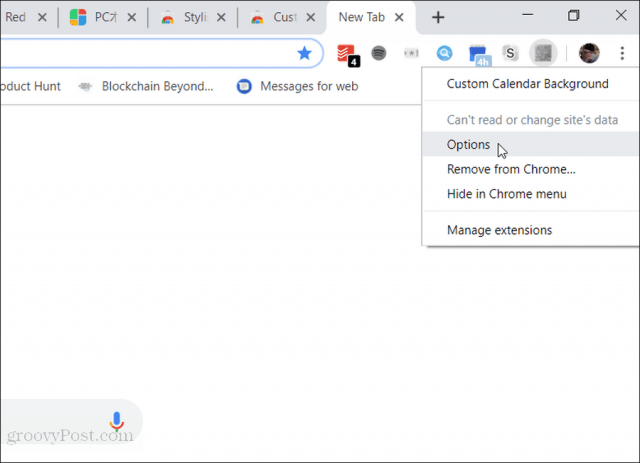
Indstillingerne er enkle. Du kan enten få udvidelsen til at bruge et enkelt, permanent billede som baggrund eller indstille det til at bruge et andet billede hver måned.
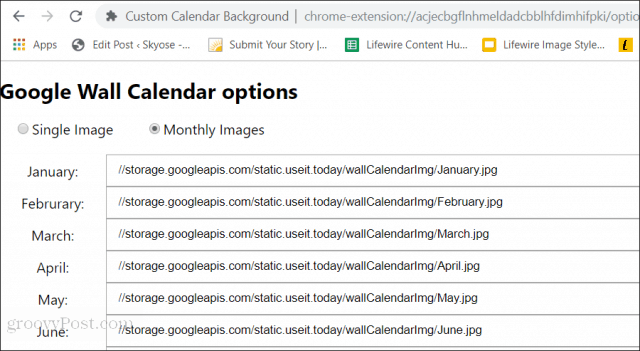
Når du logger ind på din Google Kalender-konto, ser du billedbaggrunden bag din kalender.
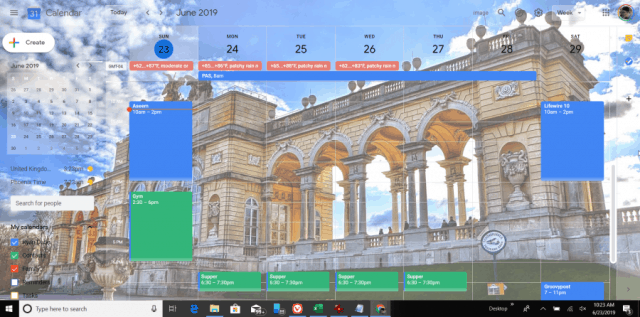
Som du kan se, kan der være et meget travlt billedekalenderoplysninger vanskeligere at se. Så det er en god ide at vælge dine baggrundsbilleder omhyggeligt. De bedste billeder er naturscener med store genstande i en lignende farve overalt.
G-calize Chrome-udvidelse
Chrome-udvidelsen med G-calize har en uniktilgang til tilpasning af din Google Kalender-baggrund. Med denne udvidelse kan du ændre tilpasning af baggrundsfarve og skrifttype til individuelle ugedage.
Når det er installeret, opsætter du indstillingerne ved at højreklikke på ikonet og vælge Muligheder.
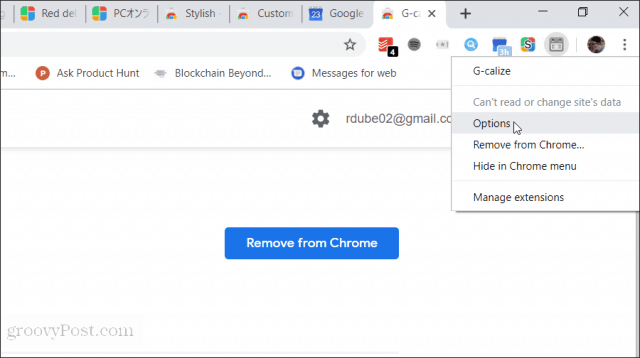
I disse indstillinger kan du tilpasse indstille fontfarve og baggrundsfarve på de enkelte ugedage. Du kan også tilpasse det samme til helligdage.
Når du er færdig med at ændre farveindstillingerne, skal du bare rulle til bunden og vælge Gemme.
Besøg nu din Google Kalender-side igen, så vil du bemærke forskellen.
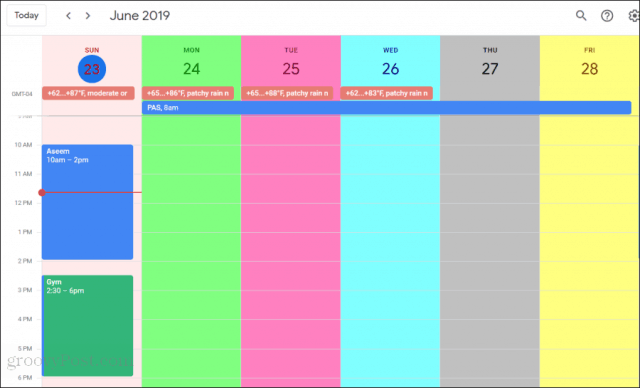
Det dejlige ved denne tilgang til tilpasningen Google-kalenderbaggrund er, at den ændrer den skarpe hvide standardbaggrund for Google Kalender til en farverig baggrund. Dette giver mere sondring mellem hver dag i ugen og er meget lettere for øjnene.
Med tiden bliver du så vant til hvilkefarve repræsenterer hvilken dag, du ikke behøver at rulle tilbage til toppen af kalenderen for at se overskriften, så du ved, hvilken dag i ugen du tilføjer en begivenhed til.
Stilfulde - tilpassede websteds-temaer
En anden fantastisk udvidelse til tilpasning af Google Kalender-baggrunde er den stilfulde udvidelse. Denne udvidelse giver dig mulighed for at anvende en lang række stilarter på ethvert websted, ikke kun Google Kalender.
Når Stylish er installeret, skal du kun venstreklikke på ikonet Stylish for at se en liste over tilgængelige temaer til Google Kalender.
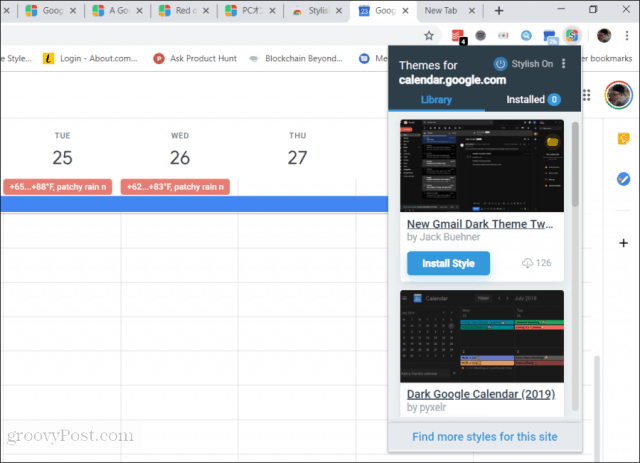
Valg Installer stil for nogen af disse vil transformere Google Kalender ved hjælp af dette tema.
Hvis du elsker mørke baggrundstemaer, har Stylish et fantastisk stort udvalg af dem at vælge imellem.
Installation af en stil tager kun sekunder, efter at du har valgt knappen Installer stil.
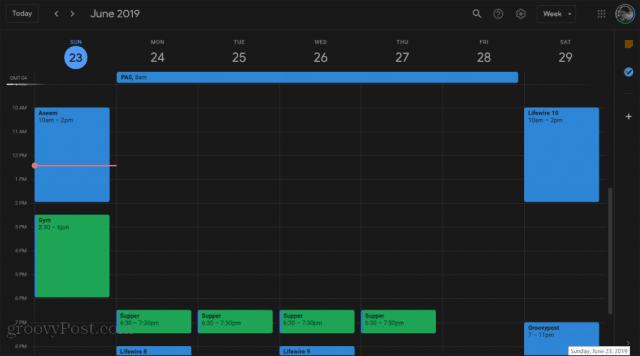
Hvis du ikke er tilfreds med det markerede valg, skal du bare vælge Find flere stilarter til dette websted. Dette åbner websiden, hvor du kan gennemse hele biblioteket med temaer, der er vært på Stylish, der er oprettet specifikt til Google-webapps.
Følgende er nogle af de fedeste Google Kalender-temaer, der er tilgængelige i det stilfulde bibliotek.
HJs Google Kalender 2018
Dette tema forlader grænserne til Google Kalender med en hvid baggrund, men ændrer baggrunden for kalenderområdet til et meget cool mørkt baggrundstema.
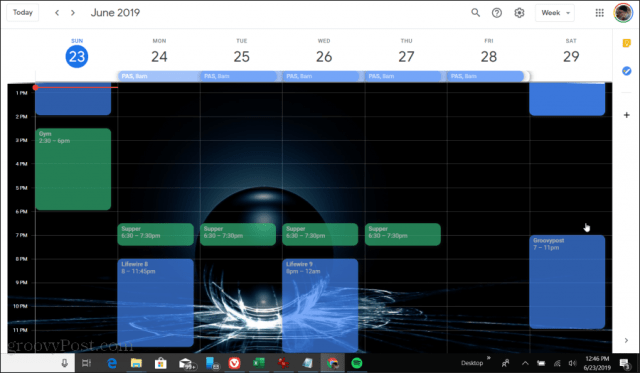
Hvis du ikke kan lide kombinationen af den hvide kant med en mørk kalender, kan du også skifte den rundt til en mørk kant med en hvid kalender ved også at aktivere et sekundært mørkt stilfuldt tema.
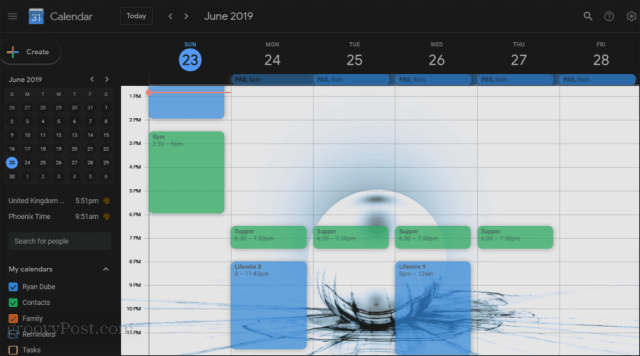
GoogleCalendar Darkly
Hvis de næsten usynlige rasterlinjer og vanskelige at se rullepanelet for standard Google Kalender irriterer dig, vil du bestemt ønske at installere GoogleCalendar Darkly-temaet.
Dette mørke tema får kalendergitterlinjerne til at poppe og omdanner rullebjælken til en orange, som du ikke kan gå glip af.
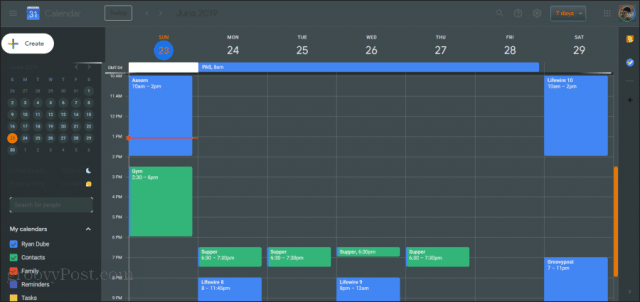
Det mørkere kant og det lettere kalenderområde gør dette til et klassisk kalendertema, der er let for øjnene, selv når du ser på det i et mørkt rum.
Dynamiske måneders baggrunde
Hvis du er fan af den mobile baggrundillustrationer, du ser, når du bruger Google Kalender på din mobiltelefon, kan du bruge dette tema til at indpakke din web-Google Kalender i den samme illustration for den aktuelle måned.
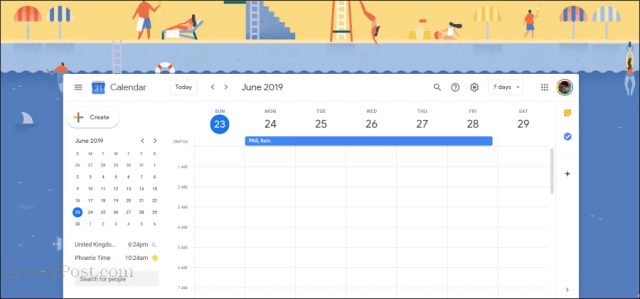
Denne illustration opdateres automatisk fra måned til måned.
Husk, at selve illustrationen erhostet på GitHub, så funktionaliteten i denne kalender afhænger i vid udstrækning af eksistensen af GitHub-kontoen for den person, der oprettede dette tema. Så hvis det nogensinde går i stykker, kan det være en årsag.
For nuværende tidspunkt fungerer det imidlertid godt og er gratis for dig at nyde!
Ændring af Google Kalenderbaggrund
Som du kan se, selvom Google forsøgte at gøre detdeaktiver labfunktionen, så du ikke kan ændre baggrundsbilledet i kalenderen, du kan stadig gøre det med lidt kreativitet, så længe du bruger en Chrome-browser.
Hvis du bruger en anden browser, kan du være udeheld og lykke. Dog kan du muligvis søge efter en af de udvidelser, der er anført ovenfor, der muligvis er blevet portet til den bestemte browser, du bruger.










Efterlad en kommentar